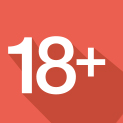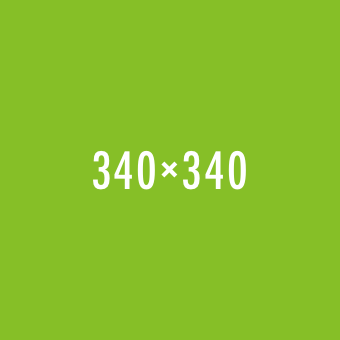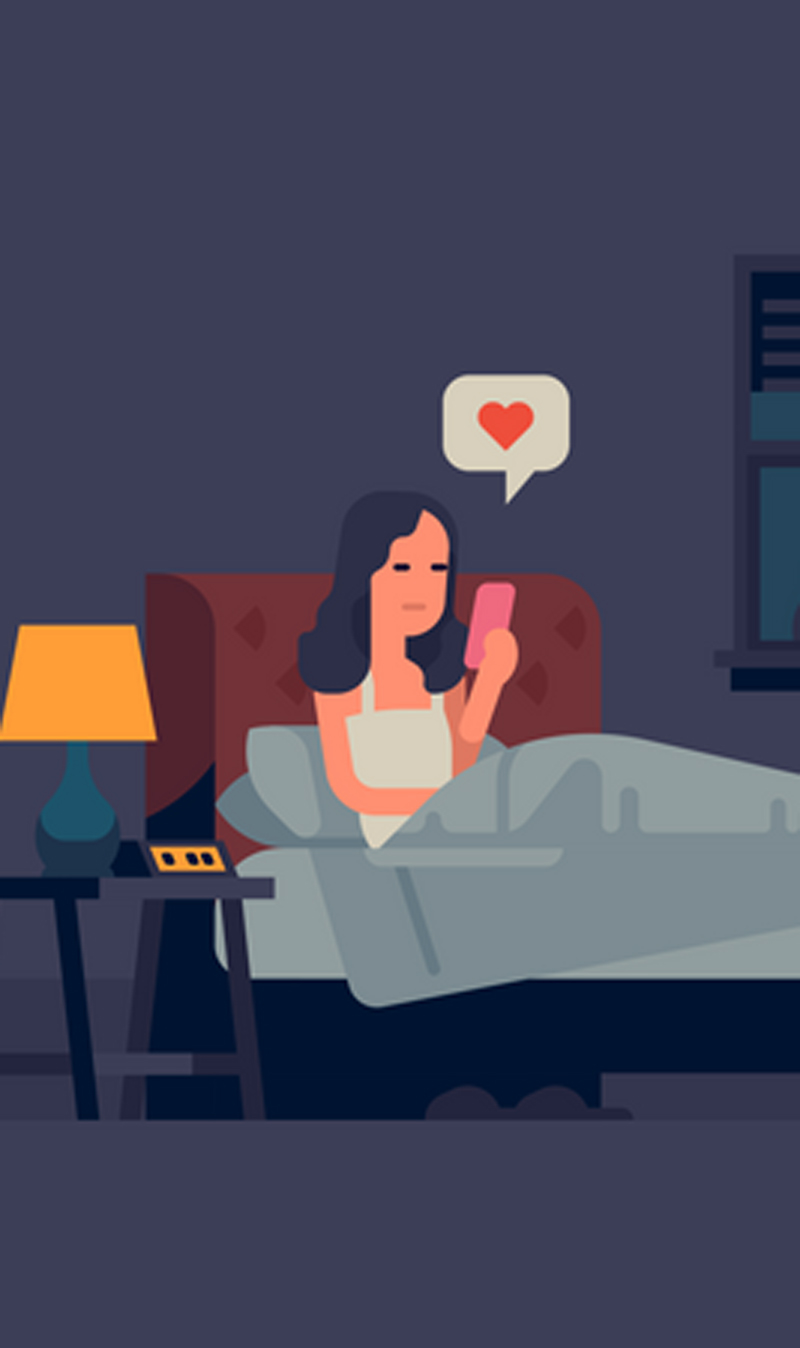Доорх хаягаар холбогдож дэлгэрэнгүй мэдээлэл авна уу.
99093445
info@caak.mn
facebook
1. Хамгийн сүүлд ашигласан програм руу үсрэх: Cmd + Tab
Cmd + Tab хамт дарснаар, та хамгийн хурднаар сүүлд ашигласан програмаа нээх боломжтой болно. Энэ нь ялангуяа та хоёр ижил програмын хооронд copy, paste үйлдлийг хялбар хийхэд хэрэглэж болно гэсэн үг юм.

2. Програмуудыг шилжиж харах: Cmd дээр даран Hold хийсний дараа Tab дээр дарна.
Ийм маягаар, хэрэв та cmd дээр дараад hold хийж дараа нь tab дээр дарвал, програмыг нээх цонх гарч ирнэ. Эндээс, та нээсэн программуудаа баруун тийш шилжүүлэхийн тулд tab дарж, зүүн тийш шилжүүлэх бол shift + tab дарна. Програмаа сонгохын тулд, шаардлагатай програмынхаа логог идэвхижүүлээд, дараа нь коммандын түлхүүрийг чөлөөлнө.

3. Бүх цонхыг харах: Ctrl + Up сум
Mac –ийн өөр нэг энгийн чадвар бол та нээсэн бүх цонхоо харах юм. Ердөө ctrl + up /дээшээ харсэн/ сум дээр товшоод л та нээсэн тонхуудаа дэлгэн харах боломжтой.

4. Desktop харах: F11
Тун энгийн. Та desktop-оо хурднаар харахын тулд F11 товчийг дарахад л хангалттай. Зарим keyboard-ууд дээр (ялангуяа laptop-ууд) та энэ аргийг хэрэглэхийн тулд үйлдлийн товчлуур дээр удаан дарах шаардлагатай байдаг.

5. Window-ийг нуух: Cmd + H
Энэ арга нь ялангуяа та яг үүрэгт ажлаа хийгээгүй үед сургууль болон албан байгууллагт ихээхэн хэрэглэгддэг. Тун хурдан cmd + H товшоод та яг одоо харж байгаа цонхоо hide хийх буюу нууж болно. Энэ нь цонхыг minimize буюу доош хураахгүй, зөвхөн hide хийнэ. Гэсэн хэдий ч энэ үйлдэл бараг minimize-тай ижил бөгөөд хэрэглэж байсан application яг тэр чигээр нь хадгална. Цонхыг эргэн харахын тулд application –ыхаа тэмдэг дээр дарахад л болно.
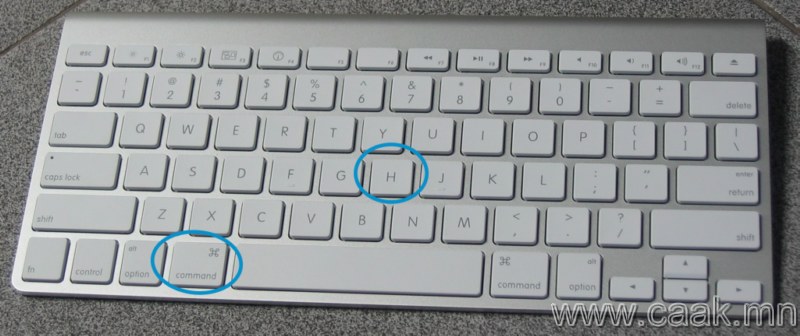
6. Хогийн сав руу шилжүүлэх: Cmd + Delete
Хэрэв та устгах зүйлсээ чирч хогийн сав руу хийх дургүй бол, үүнийг хийх хядбар арга энэ. Устгах зүйлээ идэвхижүүлээд cmd + delete дарахад л болно.

7. Ямар нэгэн сануулга, анхааруулгагүйгээр хогийн саваа хоослох: Cmd + Opt + Shift + Delete
Хогийн саваа нээхгүйгээр хоослох хялбар арга бол cmd + opt + shift + delete дарах. Энэ аргаар устгах үед та ямар нэгэн “итгэлтэй байна уу?” гэсэн асуулттай таарахгүй, шууд л таны хүссэнээр хогийн сав тань хоосон болно.

8. Хамгийн сүүлд хийсэн үйлдлээ олж буцаах: Cmd + Z
Хэрэв танд санаандгүйгээр устгасан эсвэл, өөр folder-руу зөөчихөөд олохгүй байгаа ямар нэг зүйл байвал cmd + Z дараарай.

9. Screenshot хийх: Cmd + Shift + 3
Mac-ийн бас нэгэн хурдан чадвар бол ямар нэгэн нэмэлт програмгүйгээр screenshot хийх юм. cmd + shift + 3 дараад та дэлгэцээ бүхэлд нь авч чадна. Энэ нь автоматаар desktop дээр хадгалагдана.

10. Сонгосон хэсгээ Screenshot хийх: Cmd + Shift + 4
Хэрэв та дэлгэцээ бүхлээр нь биш, сонгосон хэсэг газрыг screenshot хиймээр байвал cmd + shift + 4 дараад, mouse–аараа дөрвөлжилж чирэн select хийгээрэй. Mouse–аа суллах үед screenshot хийгдэх болно.
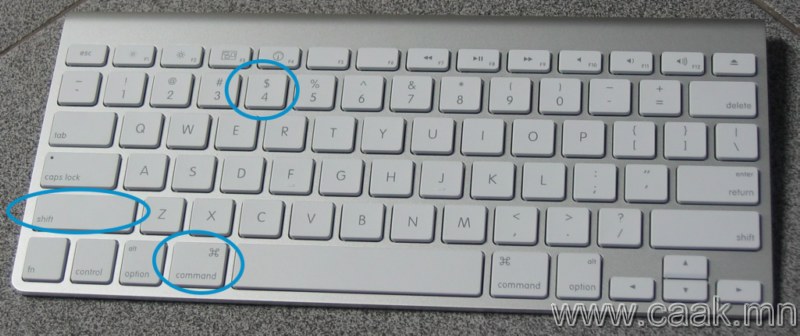
11. Шинэ Tab-д Link нээх: Cmd + Link дээр mouse-аар товших
Шинэ цонхонд link нээхийн тулд энэ аргийг ашиглана. Ингэхдээ та link алдагдахаас сэргийлж cmd дээрээ удаан дарсны дараа link дээр товшоорой.

12. Mouse товшихгүйгээр дууны хэмжээ өөрчлөх: Shift дээр удаан дарах
Mouse товшихгүйгээр дууны хэмжээг өөрчлөхийн тулд shift дээр удаан дарах хэрэгтэй.

13. Ямар нэгэн чимээ гаргахгүйгээр асаах: F10 + Power Button
Та ямар нэгэн чимээ гарган хэн нэгэнд саад болохгүй эсвэл мэдэгдэлгүйгээр Mac-аа асаахын тулд F10 удаан дараад асаагаарай.

14. Emoji Keyboard ашиглах: Cmd + Ctlr + Space
Ихэнх хүмүүс Mac-аасаа mobile emoji ашиглаж болдгийг мэддэггүй. cmd + ctrl + space дээр дараад л бичиж байгаа keyboard-ныхаа сонголтыг нээж чадна.
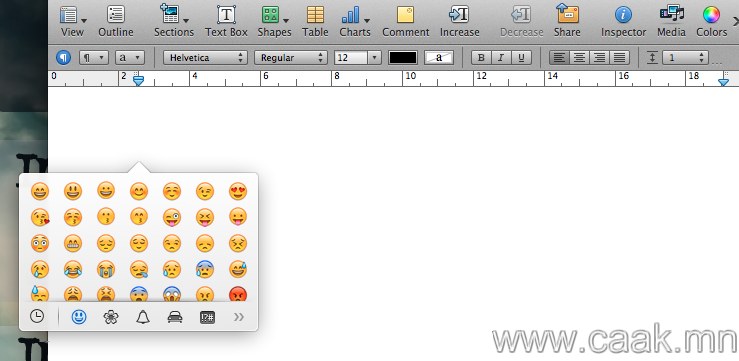
15. Тусгай тэмдэгтүүд ашиглах: Letter дээр удаан дарах
Хэрэв та бичиж байхдаа гадаад үсэг, тэмдэгт ашиглах шаардлага гарвал, танд тухайн тэмдэгтийг хайж copy, paste хийхээс илүү хялбар арга санал болгож байна. Англи үсгэн дээр удаан дарсны дараа тэмдэгтүүд гарч ирнэ.
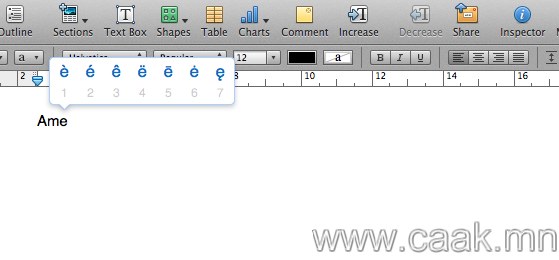
Mac-ийн танд олгож байгаа өөр бусад боломжуудыг эндээс: http://support.apple.com/en-us/HT201236 хараарай.